이 문서에서는 기존 Mac 컴퓨터와 새 Mac 컴퓨터 간에 데이터를 원활하게 마이그레이션하기 위한 프로세스와 다양한 옵션을 안내하는 것을 목표로 합니다.
Apple 실리콘을 사용하는 Mac 컴퓨터 간에 Parallels Desktop 마이그레이션
아래에서는 Parallels Desktop을 Apple 실리콘이 있는 Mac에서 Apple 실리콘이 있는 다른 Mac으로 마이그레이션하기 위해 따를 수 있는 권장 옵션 목록을 찾을 수 있습니다.
마이그레이션 도우미 사용
Apple의 Migration Assistant는 새 기기로 업그레이드하거나 Mac 컴퓨터 간에 전환할 때 기존 Mac의 모든 문서, 앱, 사용자 계정 및 설정을 새 Mac으로 전송하는 프로세스를 단순화하여 원활한 전환을 보장하는 유틸리티입니다. 마이그레이션을 수행하려면 Apple의 마이그레이션 가이드 에 자세히 설명된 모든 단계를 따르세요 .
Parallels Desktop 수동 설치
참고 : TPM 칩이 포함된 Windows 11 VM이 있는 경우 KB 122702 의 TPM을 사용하여 VM을 다른 Mac으로 이동 섹션을 확인하여 해당 VM을 전송하는 방법을 알아보세요.
기존 Mac 컴퓨터의 경우:
1. VM이 종료되었는지 확인합니다. VM 창 왼쪽 상단에 있는 빨간색 버튼으로 VM 창을 닫지 말고, Mac 상단 메뉴에서 Action(작업)을 클릭하고 Shut down(종료)을 선택하여 게스트 OS 내에서 VM 창을 종료하세요.
2. Mac에서 VM을 찾아 원하는 저장 매체에 복사합니다.
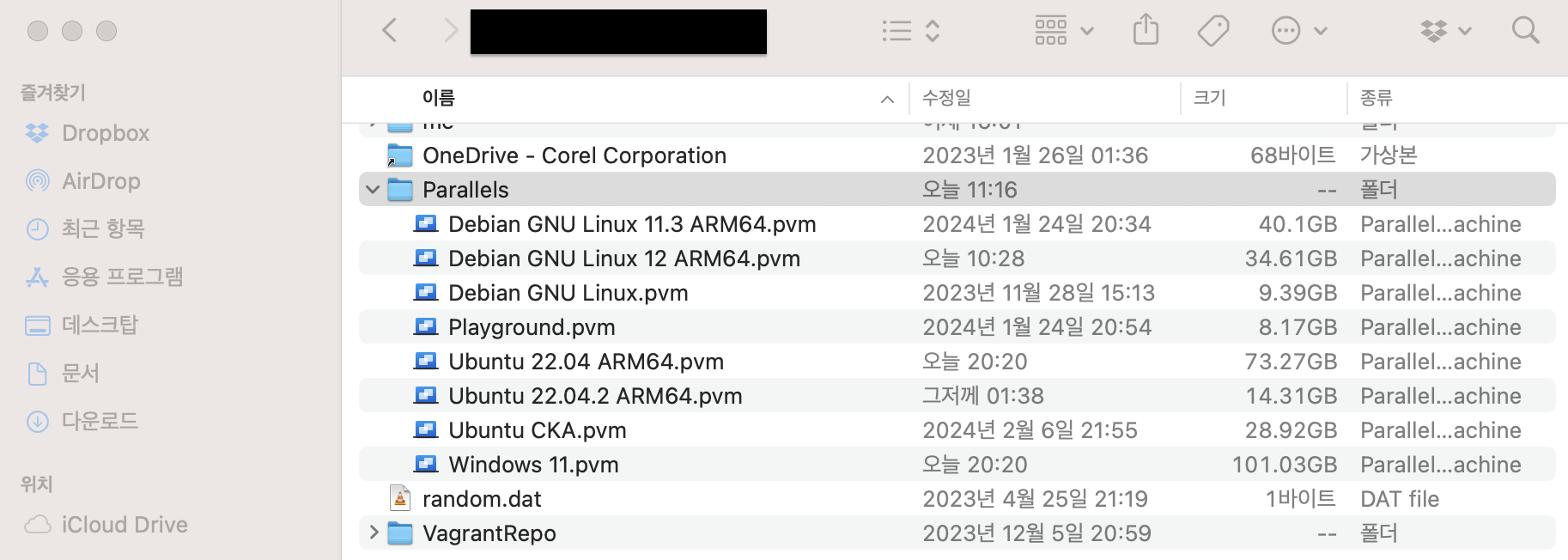
참고: 기본적으로 Parallels Desktop VM 파일의 확장자는 .pvm입니다. Parallels해당 파일은 사용자 폴더 내의 폴더나 에 저장됩니다 /Users/Shared/Parallels. 또 다른 가능한 위치는 문서 폴더 내의 Parallels 폴더입니다 .
새 Mac 컴퓨터에서:
1. 웹 브라우저를 사용하여 여기에서 최신 버전의 Parallels Desktop을 다운로드하세요 .
2. 다운로드한 .dmg 파일을 실행하고 Parallels Desktop.app 설치를 두 번 클릭한 후 설치가 성공적으로 완료될 때까지 기다립니다.
3. Finder > 응용프로그램 > Parallels Desktop으로 이동하여 응용프로그램을 시작합니다.
4. Parallels 계정에 로그인하고 Parallels Desktop을 활성화합니다 . 새 Mac에서 활성화하면 라이선스가 이미 사용 중이라는 경고가 표시됩니다.
이 Mac에서 활성화를 클릭하면 현재 복사본이 성공적으로 활성화됩니다. 결과적으로 이전 Mac에서는 라이센스가 자동으로 비활성화됩니다.
참고: 위 내용은 Parallels Desktop for Mac Standard 또는 Pro Edition 라이선스에 적용됩니다. Parallels Desktop Business Edition 라이센스를 새 Mac으로 이동하려면 KB 122760 의 단계를 따르십시오 .
5. 이전 Mac에서 저장한 .pvm 파일을 Parallels사용자 폴더 내 폴더 또는 다음 위치에 다운로드/복사합니다./Users/Shared/Parallels.
6. .pvm 파일을 두 번 클릭하여 새 Mac에서 VM을 등록하고 시작합니다.
Intel 프로세서가 탑재된 Mac에서 Apple Silicon이 탑재된 Mac으로 Parallels Desktop 마이그레이션
CPU 아키텍처의 근본적인 차이로 인해 Intel 기반 VM은 Apple 실리콘이 포함된 새로운 Mac에서 사용할 수 없습니다. 그러나 이 문서 에 따라 Intel 기반 가상 머신과 ARM 기반 가상 머신 간에 개인 데이터를 복사할 수 있습니다.
#- 내부(이 줄 아래의 내용은 게시된 기사에 표시되지 않습니다.) -
고객이 이미 3개의 Mac에서 라이선스를 사용했고 이를 4번째 Mac으로 이동하려고 하면 다음 오류가 표시됩니다.
라이센스가 활성화 제한에 도달했습니다. 이 라이센스는 세 대의 다른 컴퓨터에서 Parallels Desktop for Mac을 활성화하는 데 사용되었으며 추가 활성화에는 사용할 수 없습니다. 이 컴퓨터에서 Parallels Desktop for Mac을 활성화하려면 추가 라이센스를 구입해야 합니다.
해결책: SWP에서 HWID를 재설정합니다.
Was this article helpful?
Tell us how we can improve it.